Nel corso del tempo, tutti gli elementi del calendario salvati potrebbero avere un numero elevato di elementi e occupare una grande quantità di spazio nel file di dati. Per liberare parte di questo spazio, è possibile ridurre il numero di elementi salvati archiviandoli o eliminandoli.
Il processo di archiviazione elimina gli elementi dal file di dati dopo aver effettuato prima un backup degli elementi in un altro File di dati di Outlook (.pst).
-
Nella scheda File fare clic su Strumenti pulizia e quindi su Archivia.
Nota: Alcune organizzazioni disattivano la possibilità per gli utenti di creare file di dati di Outlook (pst) usati per archiviare gli elementi. Se il comando Archivia non è visualizzato, è possibile che l'organizzazione abbia disattivato questa caratteristica.
-
Fare clic su Archivia questa cartella e tutte le sottocartelle.
Se sono stati creati altri calendari, selezionando questa impostazione verranno archiviati gli elementi di tali calendari.
-
Nell'elenco delle cartelle fare clic su Calendario.
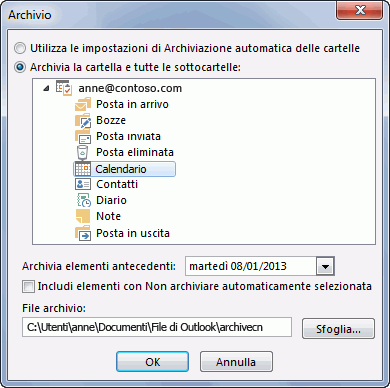
-
Nell'elenco Archivia elementi precedenti selezionare la data desiderata. Per archiviare tutto, seleziona una data in futuro.
-
Se si vuole, selezionare la casella di controllo Includi elementi con la casella di controllo "Non archiviare automaticamente".
Selezionando questa casella di controllo verranno archiviati tutti gli elementi, ad esempio gli elementi contrassegnati come eccezioni all'archiviazione automatica.
-
È possibile accettare il percorso in cui è salvato il file di archivio oppure passare a un'altra cartella e specificare il nome file desiderato.
Nota: È consigliabile prendere nota di questa posizione in modo da poter trovare facilmente il file di archivio in un secondo momento.
-
Fare clic su OK.
Viene avviato il processo di archiviazione. Quando si torna alla visualizzazione Outlook principale, la barra di stato Outlook indica che l'archivio è in corso.

Per annullare l'archivio in corso, fare clic su

Il processo di eliminazione rimuove tutti gli elementi dal file di dati senza eseguire un backup.
Avviso: La procedura seguente elimina tutti gli elementi del calendario, incluse le festività che vengono aggiunte automaticamente al calendario. È possibile sostituire le festività di Outlook predefinite eliminate durante questi passaggi, ma tutti gli altri elementi del calendario vengono eliminati definitivamente.
-
In Calendario fare clic su Visualizza.
-
Nel gruppo Visualizzazione corrente fare clic su Cambia visualizzazione e quindi su Elenco.
-
Fare clic nell'elenco elementi e quindi premere CTRL+A.
Ora dovrebbero essere selezionati tutti gli elementi dell'elenco.
-
Premere CANC.










